Recientemente, su jefe decidió confiarle una gran cantidad de datos y le pidió que organizara todo en una base de datos. Después de investigar un poco y comprender teóricamente cómo funciona todo, finalmente has decidido poner en práctica los conocimientos adquiridos. Pero eres consciente de no tener la menor idea de cómo crear una base de datos de forma sencilla, sin complicarte la vida entre líneas de comando, programas complejos y extrañas configuraciones del sistema, aunque ya has diseñado su estructura: en este sentido, te gustaría algunos consejos útiles para empezar tu trabajo correctamente.
¡Muy bueno! Me complace informarle que está en la guía correcta en el momento correcto: a continuación, de hecho, le mostraré el software más útil y simple dedicado a la creación y administración de bases de datos completas, para que pueda organizar sus datos usando el mouse y el teclado y sin tener que usar docenas y docenas de comandos de texto para aprender de memoria. No te preocupes: aunque no seas muy conocedor del tema, después de aprender lo básico, un poco de paciencia y un poco de práctica serán suficientes para adquirir la velocidad necesaria para que el tiempo disponible para ti sea más productivo.
Entonces, ¿qué más estás esperando para empezar? Ponte cómodo frente al ordenador, tómate unos minutos de tiempo para ti y lee con mucha atención lo que tengo que decirte al respecto: estoy seguro de que, al final de esta guía, podrás elegir la solución. que mejor se adapte a tu caso y para ponerlo en práctica como un auténtico profesional. Dicho esto, ¡todo lo que tengo que hacer es desearle una buena lectura y un buen trabajo!
índice
- Información preliminar
- Crea una base de datos con Access
- Crea una base de datos con Excel
- Crear una base de datos con LibreOffice
- Crea una base de datos SQL
Información preliminar
Antes de llegar al meollo del asunto y mostrarte cómo crear una base de datos, es bueno dejar claros algunos conceptos y, sobre todo, algunos términos clave en cuanto a su estructura: es fundamental conocerlas en su totalidad para familiarizarse con las bases de datos, así como comprender en detalle lo que se explica en los siguientes apartados de esta guía.
- SQL - es el lenguaje más utilizado para la gestión y creación de bases de datos relacionales, es decir, estructuras que pueden contener una o más tablas, incluso conectadas entre sí, dedicadas a la gestión de pequeñas o grandes cantidades de datos.
- base de datos - es la palabra que define un archivo de datos, simple o complejo, que puede ser organizado, manipulado e interrogado utilizando métodos comunes.
- mesa - Es un conjunto de líneas e columna que contiene un conjunto de elementos homogéneos (es decir, del mismo tipo) dentro de una base de datos. Las columnas, también llamadas campos, índica el propiedad de los elementos: cada columna corresponde a una propiedad específica. Las filas, por otro lado, definen un dato preciso que pertenece a la tabla.
- entidad - es la definición técnica asignada a los elementos que forman parte de una tabla.
- célula - es la intersección de una fila con una columna, que identifica el valor que se le asigna.
- Record - es el conjunto de propiedades que definen una entidad específica de la tabla. En otras palabras, un registro corresponde a una fila de la tabla.
- Clave primaria - es ese campo de una tabla que identifica de forma única cada elemento. De hecho, puede ver la clave principal como una propiedad única de un objeto específico: por ejemplo, pensando en un inventario de controles remotos, la clave principal podría ser su número de serie.
- Consulta - es la principal operación de manipulación de la base de datos. Existen principalmente dos tipos de consultas: selección (también llamado consultas) y consultas para manipulación. Este último, a su vez, se puede agregar / eliminar (para insertar nuevos datos o eliminar los obsoletos), actualizar (para cambiar el valor de los campos de un registro) y crear consultas (le permite crear nuevas tablas a partir de los resultados de la consulta de selección). ).
- Reportar - es la operación de mostrar en lenguaje "legible" los datos generados por una o más consultas, ordenados y catalogados según parámetros precisos.
- informe - es un enlace que asocia dos tablas diferentes, no necesariamente conteniendo elementos del mismo tipo, útil para enlazarlas y facilitar así la creación de informes, consultas y otras operaciones de manipulación. Considerando, por ejemplo, dos tablas, Los maestros e cursos, puede crear la relación de izquierda a derecha toma (el profesor lleva a cabo el curso), y de derecha a izquierda el informe sostenido por (curso impartido por un profesor).
Crea una base de datos con Access

Microsoft Access, si aún no ha oído hablar de él, es la solución de administración de bases de datos incluida en el paquete de productividad Oficina, que permite la creación y gestión de bases de datos con la ayuda de botones y ventanas, y sin necesidad de recordar largos y complejos comandos en lenguajes específicos, como SQL.
Si tiene la intención de darle una oportunidad a este programa, comience instalando el paquete de Microsoft en su computadora; si aún no lo tiene, puede obtenerlo siguiendo las instrucciones que le di en mi tutorial sobre cómo descargar Office.
Una vez completada la configuración, inicie Access llamándolo desde menú Inicio di Windows (accesible haciendo clic en el icono de la bandera ubicado en la esquina inferior izquierda de la pantalla) o desde la carpeta aplicaciones del Mac, haga clic en el icono Base de datos de escritorio en blanco, escriba en el cuadro provisto el nombre que se atribuirá a la base de datos y luego presione el botón Crea.
En este punto, Access crea, de forma predeterminada, una base de datos que contiene una sola tabla con un solo campo, llamado IDy establecer como Clave primaria: si lo desea, puede cambiarle el nombre haciendo clic derecho sobre él y seleccionando el elemento Cambiar nombre de campo del menú propuesto.
Puedes elegir la tipo de datos para ser asignado al campo elegido haciendo clic en él y luego seleccionando la tarjeta Campi desde la parte superior de la pantalla de Office; siempre desde la misma sección, se pueden asignar otros atributos al campo elegido (Obligatorio, Único o Indexado), asígnele un valor predeterminado, una expresión (o cálculo en otros campos), etc.
Para agregar campos a la tabla, haga clic en el elemento Haga clic para agregar colocado dentro de la tabla de Access y asigna un valor a cada campo simplemente seleccionándolo con el mouse y escribiendo el contenido deseado en él.

Para agregar tablas a la base de datos, ejecute y guarde consultas (pregunta) Y Máscaras, puedes usar la tarjeta Crea colocado en la parte superior de la pantalla de Office; si necesitas especificar relaciones entre mesas, imponer adicciones entre objetos, realizar análisis de redundancia y otras operaciones específicas, puede utilizar la sección Herramientas de base de datos.
Si necesita más información sobre cómo aprovechar este software, le insto a que consulte mi guía sobre cómo utilizar Access para obtener más aclaraciones al respecto.
Crea una base de datos con Excel
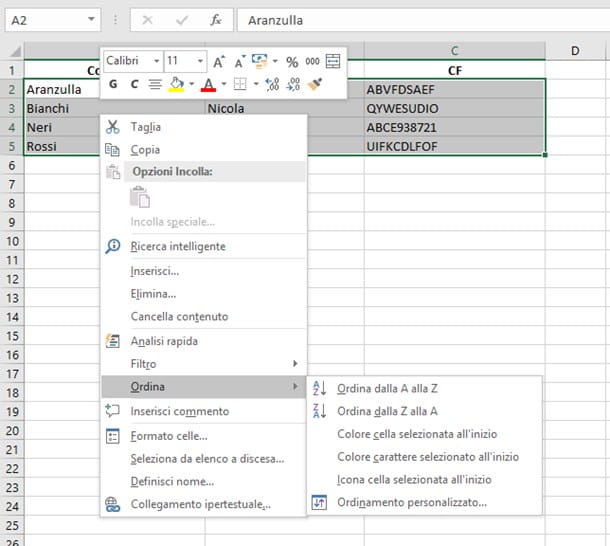
¿Cree que Access es una gran solución para la gestión de bases de datos, pero un poco demasiado compleja para sus necesidades? ¿Simplemente necesita administrar una cantidad considerable de datos, con la capacidad de ordenarlos y realizar búsquedas específicas entre ellos? Si es así, puedes aprovechar Microsoft Excel, el programa dedicado a las hojas de cálculo incluido en la suite de Office: si aún no lo ha instalado, puede continuar siguiendo las instrucciones que señalé en el apartado anterior.
Una vez que se complete la configuración de la suite, inicie Excel recordándolo de menú Inicio Windows (el icono de la bandera ubicado en la esquina inferior izquierda de la pantalla) o desde la carpeta aplicaciones di MacOS y presiona el botón Libro de trabajo en blanco. En este punto, use el fila número 1 de la hoja de trabajo para establecer el títulos de campo (por ejemplo, celda A1 para Nombre, B1 para Apellido, C1 para ID de impuestos, etc.) y use las siguientes líneas para crear los distintos registros de la base de datos: si, por ejemplo, desea crear un registro relacionado conmigo, debe ingresar A2 el texto salvadoren B2 en C2 mi código fiscal, etc.
Una vez que hayas completado la hoja de trabajo con los datos necesarios, puedes empezar a tratarla como si fuera una tabla en una base de datos: para ordenar por un criterio simple, haz clic en la celda. A2 (dado que la fila 1 está "dedicada" a los nombres de los campos) y arrástrela a la última celda en la parte inferior derecha, luego haga botón derecho del ratón en colonna por el que desea ordenar (p. ej., columna A), coloque el mouse sobre el elemento Ordina en el menú contextual propuesto y elija el criterio que más le convenga. Si lo desea, puede personalizar los criterios mediante voz Clasificación personalizada ....

Para realizar las operaciones de consulta de busqueda (en jerga consulta de busqueda), debe utilizar los llamados "filtros": para hacer esto, seleccione la hoja de trabajo completa como expliqué anteriormente, botón derecho del ratón en un punto de la selección, mueva el mouse sobre el elemento Filtrar colocado en el nuevo menú contextual y elija el elemento más apropiado para su caso (p. ej. Filtrar según el valor de la celda seleccionada.
De esta forma, solo se hace visible la primera fila de la tabla y, en correspondencia con cada celda, se muestran pequeños iconos en forma de flecha o FILTRO: haga clic en el icono en forma de FILTRO y use el cuadro marcado con la lupa para buscarlo.
Ahora que sabe cómo administrar una base de datos pequeña, ¿va a descubrir Excel en detalle y aprender a usarlo a la perfección? Lee atentamente mi guía sobre cómo utilizar Excel: descubrirás numerosos aspectos de este programa que seguro te serán de utilidad.
Crear una base de datos con LibreOffice

LibreOfficeComo seguro sabrás, es una de las alternativas gratuitas de Office más utilizadas. Es una completa suite ofimática que incluye, entre otras cosas, un completo programa de gestión de bases de datos: este software se llama Base y te permite crear una base de datos y administrarla con procedimientos muy simples. Si aún no tiene LibreOffice, descárguelo siguiendo las instrucciones que le di en mi guía sobre cómo descargar Office de forma gratuita.
Sin embargo, antes de comenzar a trabajar con Base, deberá instalar el software Java en su ordenador, si aún no lo ha hecho: conéctese a esta página de Internet, seleccione la versión de Java que mejor se adapte a su sistema operativo, descargue e inicie el archivo de instalación y proceda siguiendo las sencillas instrucciones en pantalla.
Una vez que se complete la instalación de Java, inicie Base de LibreOffice recordándolo de menú Inicio di Windows, de la carpeta aplicaciones di MacOS o desde el menú principal tuyo Distribución de Linux, ponga la marca de verificación en Crea una nueva base de datos en la primera ventana de inicio, haga clic en el botón adelante, establezca la marca de verificación en los elementos Si, registre el base de datos y en Abra la base de datos para editar, presione el botón final, asigne un nombre a la nueva base de datos y guárdelo a través del panel propuesto.
En este punto, es hora de crear la primera tabla de la base de datos: haga clic en el botón Mesa colocado en el lado izquierdo del programa, luego en el elemento Crear tabla en vista de esquema ...: Haga doble clic en la celda inmediatamente debajo de la entrada Nombre del campo para asignar un nombre al primer campo de la tabla, luego repita la operación en la celda Tipo de campo para definir el tipo de datos que contendrá.
Usando el panel inferior, puede refinar los detalles relacionados con el campo: por ejemplo, puede forzar su llenado eligiendo Sí en el menú desplegable Se requiere escribir, establece su longitud y valor por defecto utilizando las casillas apropiadas. Repita esto para todos los campos que definen su tabla.
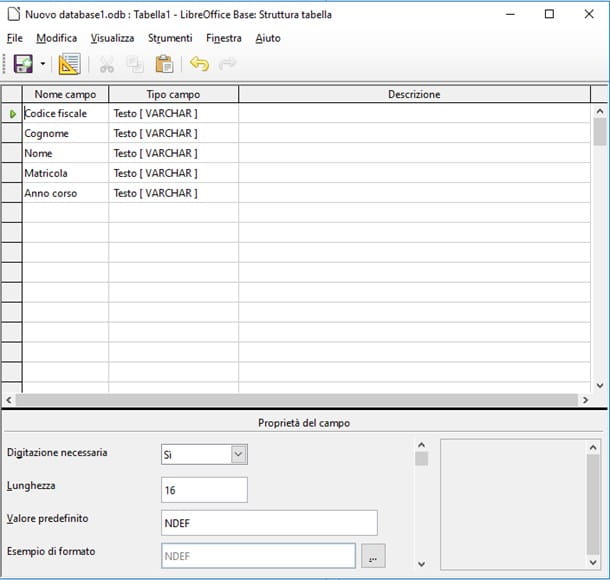
Puede configurar la clave principal de la base de datos haciendo clic en el pequeño rectángulo gris colocado junto al campo elegido y seleccionando el elemento Clave primaria en el menú que aparece. En este punto, guarde la tabla presionando el botón en forma de disco flexible ubicado en la parte superior izquierda: asigne un nombre a la tabla en la ventana que aparece, presione el botón OK.
Una vez que la tabla esté completa, cierre la vista de estructura haciendo clic en X que aparece en la parte superior de la ventana: para insertar los registros en ella, haga Haga doble clic en su nombre, colocado dentro de la caja Mesay complete los registros simplemente escribiendo los valores en los campos correspondientes.

Una vez que se crea la primera tabla, todo lo que tiene que hacer es llenar la base de datos con todo lo que necesita. La gran fortaleza de Base, sin embargo, radica en la simplicidad de sus asistentes: dentro de las secciones búsquedas, formulario e informes, que se puede acceder mediante los botones ubicados a la izquierda de la pantalla del programa (en el cuadro Base de datos), es posible acceder a prácticas pregunta, fórmula e informe. Les puedo garantizar que, al menos para los primeros usos del programa, ¡serán realmente útiles!
Finalmente, si su base de datos tiene varias tablas vinculadas, puede crear relaciones usando la sección Relaciones accesible a través del menú Herramientas> Relaciones. Recuerde siempre guardar su base de datos a intervalos regulares haciendo clic en el botón en forma de disquete ubicado en la parte superior de la pantalla básica principal.
Crea una base de datos SQL

Si no tiene la intención de utilizar ningún programa en particular y, en cambio, desea aprender a diseñar una base de datos utilizando un mouse y un teclado, pero con la oportunidad de comprender en detalle lo que sucede "detrás de escena", le sugiero que consulte una solución como XAMPP.
Para ser claros, XAMPP te permite transformar tu computadora en una real. Servidor SQL, para que pueda crear y administrar bases de datos simples o complejas simplemente usando el navegador instalado.
En realidad, incluso los programas vistos anteriormente hacen uso de variantes de SQL, sin embargo están estructurados de tal manera que "esconden" el lenguaje tanto como sea posible y permiten al usuario operar a través de ventanas, botones y menús.
Usando XAMPP, por otro lado, es posible construir la estructura de tablas y bases de datos completas usando una aplicación web, phpMyAdmin, gráficamente más "espartano" de lo que se ha mostrado hasta ahora pero extremadamente detallado: de esta manera, es posible utilizar cuadros de texto, menús y botones, sin embargo es posible ver lo que está sucediendo "detrás de escena" al mismo tiempo tiempo, impartiendo, si es necesario, también controles manuales.
No se preocupe, usar estas herramientas no es tan difícil como parece: XAMPP se puede instalar y configurar en unos pocos pasos simples, ya sea en Windows que de MacOS: ¡todo lo que tienes que hacer es seguir las instrucciones que estoy a punto de darte!
¿Listo para empezar? Muy bien: en primer lugar, conéctese al sitio web de XAMPP y, si tiene un PC con Windows, presiona el botón XAMPP para Windows colocado en correspondencia con el artículo descarga.
Una vez que se complete la descarga, haga doble clic en el archivo que acaba de descargar, presione el botón Sí, presiona el botón Página siguiente , asegúrese de que haya marcas de verificación junto a los elementos Servidor, APACHE, MySQL, Lenguajes de programa, PHP e phpMyAdmin y haz clic en el botón Página siguiente dos veces seguidas. Finalmente, desmarque la casilla Obtenga más información sobre Bitnami para XAMPP y presiona el botón dos veces de nuevo Página siguiente . Durante el procedimiento, el firewall de Windows puede solicitarle que agregue una excepción para Apache: cuando aparezca el cuadro de diálogo, haga clic en el botón Permitir el acceso.
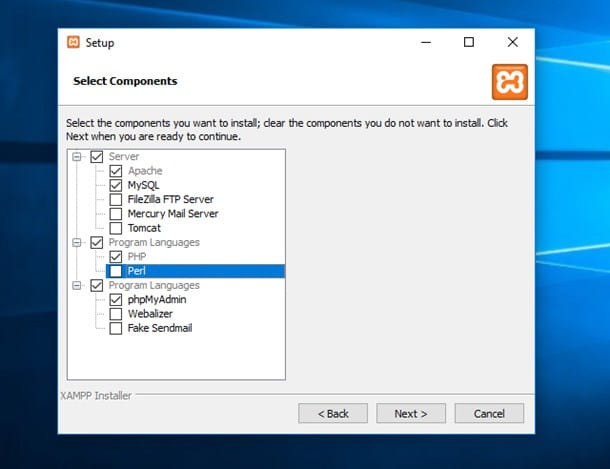
Una vez que se complete la configuración, marque la casilla ¿Quiere iniciar el Panel de control ahora?, haga clic en el botón Color para iniciar el panel de control XAMPP inmediatamente, coloque la marca de verificación debajo del Bandera de estados unidos (el de la izquierda) o debajo del bandera de alemania para elegir el idioma de su interés y presiona los botones Ahorra e OK.
Una vez hecho esto, presione el botón Inicio en la forma APACHE, espere a que el servicio se inicie correctamente (la palabra "Apache" será de color verde), repita la operación para el módulo MySQL y, si es necesario, presione el botón Permitir el acceso cuando aparece la pantalla de advertencia Firewall de Windows.

Si, por el contrario, tiene un Mac, haga clic en el botón XAMPP para OS X presente en la página principal del sitio web del software y espere a que se complete la descarga, luego abra el paquete dmg recién descargado, arrastre XAMPP a la carpeta aplicaciones macOS y abra este último, luego haga clic con el botón derecho en el icono del software y seleccione el elemento Abri para iniciarlo evitando las restricciones de macOS para aplicaciones de desarrolladores no certificados (esto solo es necesario en el primer inicio).
Ahora, en la pantalla principal del panel de administración de XAMPP, presione el botón Inicio y esperar un bola verde en correspondencia con el artículo Estado. Luego seleccione la pestaña Servicios y asegúrate de que las opciones APACHE e MySQL están activos, de lo contrario, haga clic en ellos y presione el botón Inicio. Luego elija la pestaña Red, seleccione la opción localhost: 8080 y presiona el botón permitir.

Una vez que todos los servicios se hayan iniciado correctamente, abre el navegador que usas habitualmente para navegar por Internet, escribe la dirección http://localhost/phpmyadmin en la barra de direcciones y presione el botón Envía teclado: en el futuro, también necesitará acceder a esta página para administrar su base de datos, por lo que le recomiendo agregarla a los favoritos de su navegador.
Para crear una nueva base de datos, haga clic en la entrada Nuevo presente en la barra lateral de la izquierda y escriba el nombre que se asignará a la base de datos en el campo Nombre de la base de datos, luego elige el artículo utf8_general_ci en el menú desplegable Codificación de caracteres y presiona el botón Crea: después de unos segundos, se creará una nueva base de datos vacía (a la que siempre se puede acceder desde el panel lateral izquierdo).
Una vez hecho esto, puede crear la primera tabla de la base de datos escribiendo su nombre en el cuadro de texto Nombre, especificando el numero de campos en el cuadro de texto correspondiente y presionando el botón Correr.
En la nueva pantalla que aparece, puede definir la estructura de los campos de la tabla. Luego escriba el nombre del campo en el primer cuadro de la izquierda, elija el tipo de datos y su longitud máxima (o rango de valores) en los campos provistos, especifique (si lo desea) un valor defecto en el campo correspondiente, deje intacta la codificación de caracteres (se hereda de la tabla principal) y complete los siguientes cuadros con los valores más apropiados para su tabla.
Una vez configurados los parámetros principales, haga clic en el botón Ahorrar y luego en el tablero estructura, ubicado en la parte superior: desde allí puede definir más detalles de los campos de la tabla, incluida la configuración del Clave primaria y de índices, con la capacidad de agregar nuevos campos, eliminarlos y modificarlos como mejor le parezca.
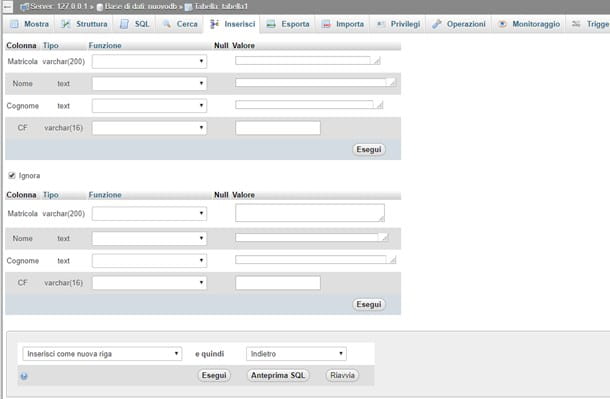
La pantalla principal de phpMyAdmin contiene todo lo que necesita para la administración de bases de datos: puede crear nuevas grabar (es decir, asigne un valor a los campos) a través de la pestaña entrar, realizar consultas de búsqueda utilizando el formulario Buscar, realizar operaciones de importación y exportación usando las tarjetas apropiadas, emitir comandos SQL manuales usando la tarjeta SQL y finalmente, definir dioses detonante (es decir, operaciones que se realizan automáticamente ante la ocurrencia de ciertos eventos) a través de la tarjeta del mismo nombre.
Pero espera, ¿me estás diciendo que las soluciones que te he mostrado hasta ahora no han cumplido tus expectativas? ¡No hay problema! Sin dudarlo, eche un vistazo a la guía de programas de bases de datos que he preparado para usted; estoy seguro de que encontrará todo lo que necesita allí.

























